
O erro BAD_SYSTEM_CONFIG_INFO é um tipo de Windows Tela azul de erro de morte, esse erro começa a aparecer logo após a atualização do sistema Windows para o Windows 10. Não apenas os usuários do Windows 10 estão sofrendo com esse erro, mas as versões anteriores do Windows 8.1 e 8 também enfrentaram esse erro .
Portanto, esse tipo de erro pode aparecer em qualquer versão do sistema Windows. Esse erro pode aparecer com os códigos de erro STOP 0x00000074 (0x00000003, 0x00000002, 0x80087000). Portanto, está provado que o BAD_SYSTEM_CONFIG_INFO pode ser um problema perigoso.
Para resolver esse erro, existem inúmeras soluções fornecidas neste artigo. Percorra-os cuidadosamente, um por um, para parar o erro 0x00000074 e libertar o Windows desses erros. Abaixo estão alguns sintomas desse erro que permitem verificar se existe um erro no seu Windows ou não.
Sintomas do BAD SYSTEM CONFIG INFO erro:
- Um erro de tela azul pode aparecer com a mensagem BAD_SYSTEM_CONFIG_INFO com alguns códigos como STOP 0x00000074.
- “A verificação de bug do BAD_SYSTEM_CONFIG_INFO tem um valor de 0x00000074. Essa verificação de erro indica que há um erro no registro. ” é exibido.
- Às vezes, esse erro também pode vir com uma caixa pop-up contendo o código do erro e travar o seu PC / laptop. (Esse tipo de erro ocorre principalmente em versões antigas como Windows 7, Vista ou XP)
- “STOP Error 0x74: BAD_SYSTEM_CONFIG_INFO” é exibido.
- Uma mensagem de erro aparece com uma mensagem como “Um problema foi detectado e as janelas foram fechadas para evitar danos”.
- O desempenho do sistema do computador se torna muito lento e leva mais tempo para responder.
Como encontrar que hardware é a causa da tela azul da morte?
- Substitua o hardware.
- Confirme se o firmware do hardware está atualizado.
- Confirme se todo o hardware adicionado está na lista de Compatibilidade de hardware.
- Visite o site do fabricante para obter informações de suporte.
Como encontrar que programa de software é a causa da tela azul da morte?
- Verifique se todos os aplicativos instalados estão atualizados, caso contrário, atualize-os o mais rápido possível.
- Reinstale o software.
- Visite o site do desenvolvedor para obter informações de suporte.
Como corrigir o erro 0x00000074 no Windows 10?
Método 1: corrigir o registro do Windows
Este erro 0x00000074 também pode ocorrer devido a configurações incorretas no registro. Para corrigir o registro do Windows, você precisa da unidade flash de instalação do Windows 10.
- Insira a instalação do Windows 10 no seu sistema e reinicie.
- Clique em Avançar
- Clique em Reparar seu computador
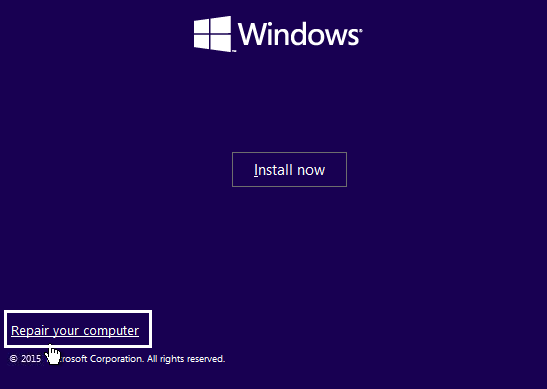
- Clique em Solução de problemas> Opções avançadas> prompt de comando

- Agora digite os seguintes comandos e pressione Enter após cada comando:

- Digite os seguintes comandos e pressione Enter após cada comando:

- Feche o prompt de comando
Reinicie o Windows e veja se o erro 0x00000074 está corrigido ou não.
Método 2: ensaio de RAM pela ferramenta de diagnóstico de memória do Windows
A Ferramenta de diagnóstico de memória do Windows é o software de teste de memória embutido fornecido pela Microsoft, com a ajuda deste aplicativo embutido, você pode testar a memória do sistema para qualquer tipo de erro no Windows Vista, Windows 7, Windows 8 ou 8.1 e Windows 10.
- Primeiro, abra a caixa de diálogo Executar, pressione a tecla Windows + R simultaneamente para abrir o comando Executar. Na janela de execução, digite “Mdsched” e pressione Enter.

- Você verá a janela Ferramenta de diagnóstico da memória da janela com duas opções para selecionar:

- Escolha qualquer um que atenda às suas condições e, logo após, quando o Windows inicializar, você poderá ver sua tela assim:

Método 3: Tente corrigir arquivo BCD
O erro 0x00000074 também pode ser causado se o arquivo de configuração de inicialização (BCD) estiver danificado. Tente corrigir o arquivo BCD para entrar no Windows no modo de segurança e resolver 0x00000074.
- Insira a unidade flash de instalação do Windows 10 no seu sistema e reinicie-a
- Clique em Avançar

- Clique em Reparar seu computador
- Em Escolha uma opção, clique em Solucionar problemas

- Em Solução de problemas, selecione Opções avançadas> prompt de comando

- Tipo os seguintes comandos e entrar:

- Agora, feche a janela do prompt de comando e reinicie o computador
Método 4: Atualizar driver
Tela azul erro geralmente ocorre quando os drivers são incompatíveis com o sistema desatualizados ou não estão funcionando corretamente. Aparece o BAD_SYSTEM_CONFIG_INFO e danifica o sistema.
Portanto, para fixar o erro 0x00000074, é aconselhável atualizar o driver, você pode atualizar o driver visitando o site do fabricante ou baixá-lo do site oficial da Microsoft.
Você pode tentar usar o Driver Updater para atualizar seus drivers. Ele digitalizará e atualizará automaticamente seu driver com a necessidade de qualquer profissional.
Obtenha Driver Updater de Atualizar Drivers Automaticamente
Método 5: Usar Restauração do Sistema
Para corrigir o erro BAD_SYSTEM_CONFIG_INFO, você pode usar a restauração do sistema. Mas, para isso, é necessário criar um ponto de restauração que traga de volta o sistema ao seu estado anterior de funcionamento. Siga as etapas para fazer isso:
- Para iniciar o sistema, restaure primeiro acesso ao reparo automático

- Clique em solucionar problemas> opção avançada
- Em seguida, o selecionado sistema restaura
- Selecione seu nome de usuário e siga as instruções na tela.

- Marque a opção “mostrar mais pontos de restauração“
- Clique em Avançar

- Depois de selecionar um ponto de restauração, clique em Concluir
O sistema restaura o processo irá iniciará agora e verifique se o erro 0x00000074 está fixo ou não.
Melhor e fácil solução para corrigir erro BAD_SYSTEM_CONFIG_INFO
Embora os métodos manuais sejam demorados e arriscados, você precisa ter um excelente conhecimento em informática. Se você achar difícil executar os métodos acima, tente executar a PC Reparar Ferramenta.
Essa é uma das ferramentas melhores e eficazes que perscrutar, detectará e corrigirá erros automaticamente no seu sistema. Ele fixar todos os tipos de erros relacionados ao PC, como DLL, registro, erro de atualização, erro de aplicativo, erro de jogo e muito mais.
Ele não apenas fixar erros, mas também melhora o desempenho do seu PC.
Obtenha PC Reparar Ferramenta para corrigir erros de BAD_SYSTEM_CONFIG_INFO
Conclusão
Aqui eu forneci informações amplas sobre como corrigir o erro 0x00000074. Agora, é sua vez de aplicar os métodos acima mencionados, um por um, e superar esse erro.
Espero que este artigo tenha ajudado a solucionar seu erro e tornar o Windows livre de erros.
Se você tiver alguma dúvida ou sugestão sobre este artigo, sinta-se à vontade para compartilhar conosco.
Hardeep has always been a Windows lover ever since she got her hands on her first Windows XP PC. She has always been enthusiastic about technological stuff, especially Artificial Intelligence (AI) computing. Before joining PC Error Fix, she worked as a freelancer and worked on numerous technical projects.